WhatsApp hat spät eine Menge neuer Funktionen hinzugefügt. Die jüngsten Updates haben Funktionen wie Videoanrufe und eine Bestätigung in zwei Schritten gebracht und kürzlich die brandneue Funktion "Status" eingeführt, die im Wesentlichen mit Instagram Stories identisch ist, die wiederum eine Abzocke von Snapchat Stories war. Im Gegensatz zu den vorherigen textbasierten Statusaktualisierungen müssen Sie für die neue Statusfunktion in WhatsApp Fotos, Videos und GIFs veröffentlichen, die nach 24 Stunden verschwinden. Nun, nicht jeder ist ein Fan der neuen Statusfunktion, einschließlich mir. Also, wenn Sie jemand sind, der lieber wieder Songtexte oder emotionale Zitate als Status auf WhatsApp schreibt, Es gibt Möglichkeiten, auf Android-Smartphones auf den alten WhatsApp-Status zurückzugreifen:
Kurzer Hinweis: Ich habe die folgenden Methoden ausprobiert und bin mir derzeit nicht sicher, ob sie in Zukunft funktionieren werden, während sie funktionieren.
Erhalten Sie den alten WhatsApp-Status auf nicht gerooteten Geräten
Auf Geräten ohne Rootberechtigung können Sie einfach eine ältere WhatsApp-APK installieren, um den alten Status wiederherzustellen. Ich habe mehrere ältere WhatsApp-Builds ausprobiert und die, die für mich funktioniert hat, ist 2.17.60. Sie können diese Version von WhatsApp einfach von APKMirror herunterladen und installieren.
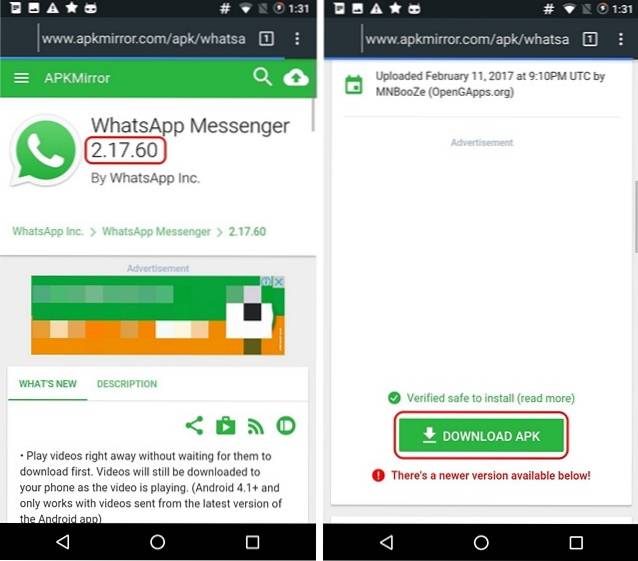
Anschließend können Sie einfach Ihr WhatsApp-Konto einrichten. Anschließend sollte die ältere WhatsApp-Startseite ohne Registerkarte "Status" angezeigt werden.
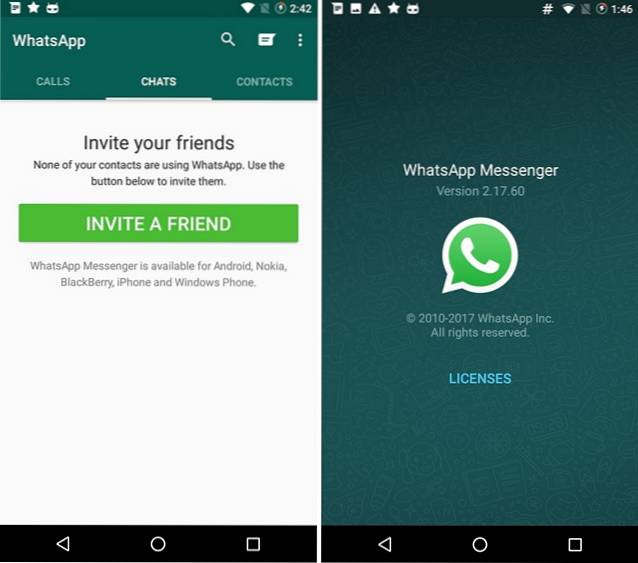
Während diese Methode derzeit funktioniert, wird WhatsApp möglicherweise die Unterstützung für ältere WhatsApp-Builds bald entfernen. In diesem Fall gibt es eine Problemumgehung, die mit den meisten WhatsApp-Versionen funktionieren sollte.
Erhalten Sie den alten WhatsApp-Status auf gerooteten Geräten
Diese Problemumgehung, um den alten WhatsApp-Status wiederherzustellen, erfordert ein gerootetes Android-Gerät. Es ist auch wichtig zu beachten, dass ich diese Methode unter WhatsApp v2.17.77 ausprobiert habe und sie perfekt funktioniert hat. Sie können Ihre WhatsApp-Version unter WhatsApp-Einstellungen-> Info und Hilfe-> Info überprüfen. Wenn Sie eine andere WhatsApp-Version haben, können Sie den Vorgang trotzdem ausprobieren. Wenn er jedoch nicht funktioniert, können Sie die von mir verwendete Version von APKMirror herunterladen.
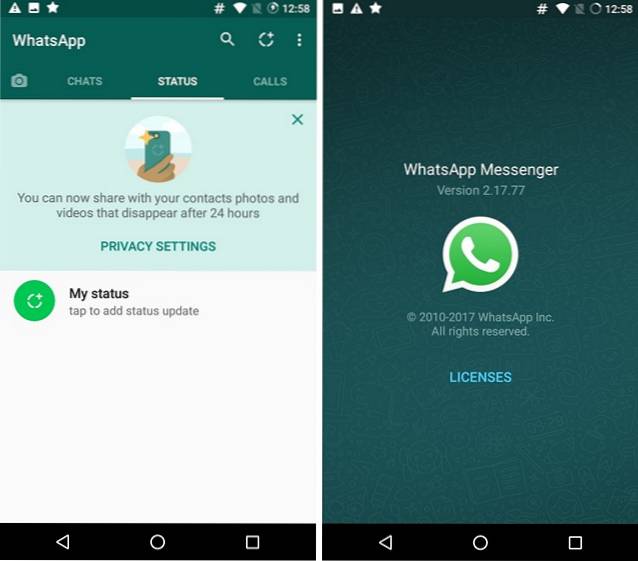
Wenn Sie fertig sind, benötigen Sie eine Dateimanager-App, die Unterstützung für den Root-Zugriff bietet. Ich verwende den ES File Explorer (kostenlos), aber Sie können den Dateimanager Ihrer Wahl verwenden. Nachdem Sie den Dateimanager installiert haben, führen Sie die folgenden Schritte aus, um zum alten WhatsApp-Status zurückzukehren:
1. Gehen Sie zuerst zu Einstellungen-> Apps-> WhatsApp und tippen Sie auf “Stopp erzwingen„.
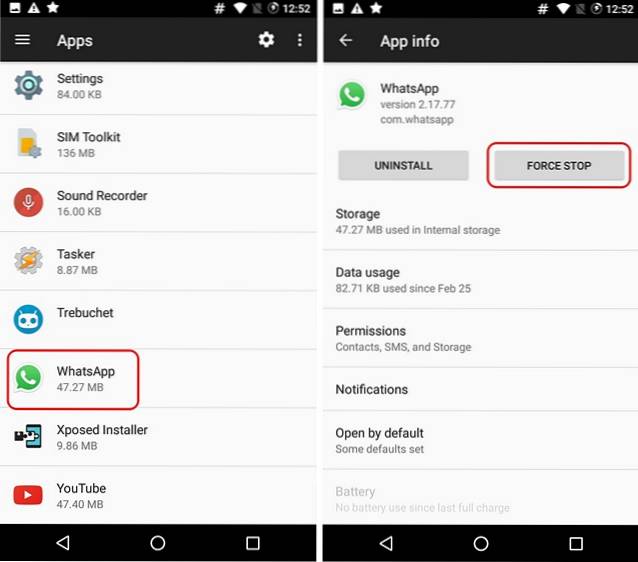
2. Gehen Sie dann zu ES File Explorer oder den Dateimanager, den Sie verwenden, und aktiviere "Root Explorer". Im ES File Explorer finden Sie es in der linken Seitenleiste. Die App fordert Sie möglicherweise auf, die entsprechenden Berechtigungen für den Root-Explorer auszuwählen. Wählen Sie „RW" für alles.
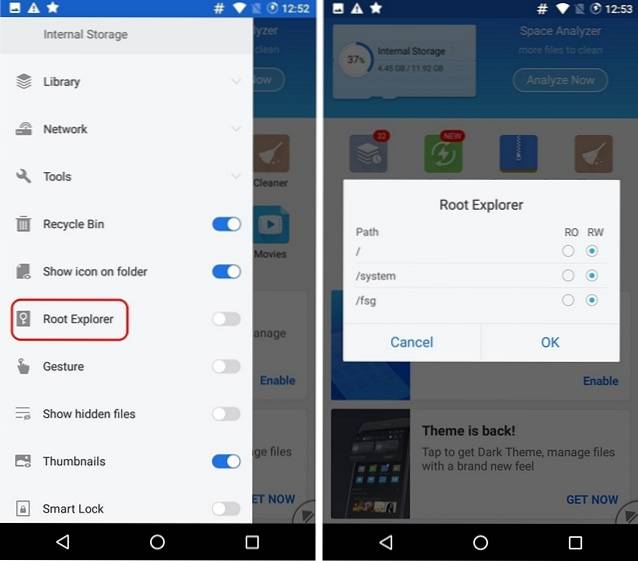
3. Sobald Sie fertig sind, öffnen Sie Gerätedateien. Im ES File Explorer können Sie auf „Lokal"Tippen Sie in der Seitenleiste auf"Gerät“. Wenn der Ordner "Gerät" geöffnet wird, Gehen Sie zum Ordner data-> data-> com.whatsapp-> shared_prefs.

4. Tippen Sie im Ordner "shared_prefs" auf "com.whatsapp_preferences.xml”Datei, um es zu öffnen. Sie werden aufgefordert, den Editor zum Öffnen der Datei auszuwählen. Du kannst wählen "ES Note Editor”Oder den Texteditor, der mit dem von Ihnen verwendeten Dateimanager geliefert wird. Wenn die Datei geöffnet wird, drücken Sie die Dreipunkt-Menütaste und tippen Sie auf „Bearbeiten" Möglichkeit.
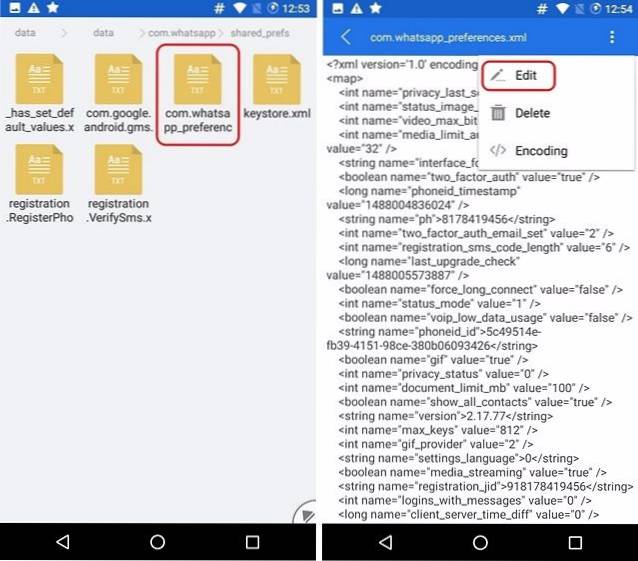
5. In der “com.whatsapp_preferences.xml”Datei, müssen Sie den Text finden, der sagt Wert "Statusmodus" = "1". Wenn Sie es finden, müssen Sie nur Ändern Sie die "1" in "0". Stellen Sie sicher, dass Sie nichts anderes bearbeiten. Einmal getan, speichern die XML-Datei.
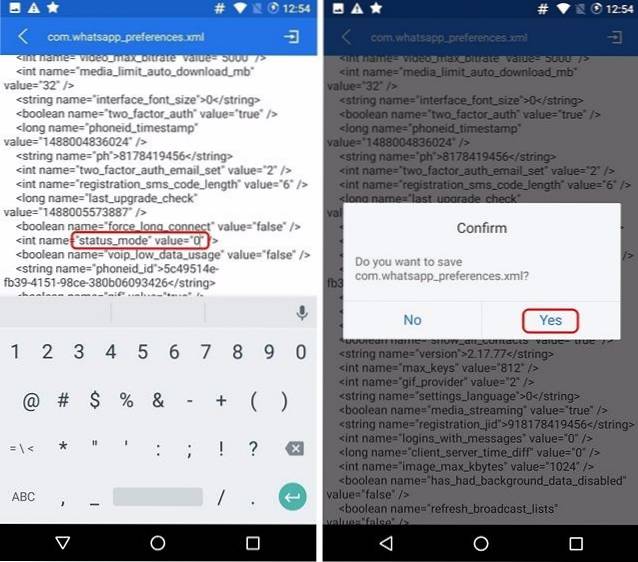
6. Wenn Sie fertig sind, öffnen Sie einfach WhatsApp und die Registerkarte Status wird entfernt. Sie finden die Registerkarte Anrufe, Chats und Kontakte genau so, wie Sie es möchten. Sie finden auch die Option "Status" im Menü. Sie können einfach darauf tippen und den gleichen alten Textstatus in WhatsApp festlegen.
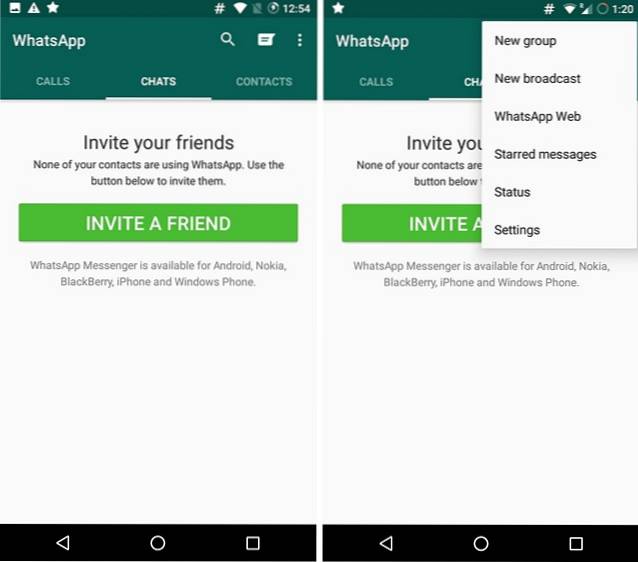
SIEHE AUCH: Top 7 WhatsApp Alternative Apps, die Sie verwenden können
Einfaches Zurücksetzen auf den alten WhatsApp-Status
Nun, dies sind einige einfache Methoden, um zum alten WhatsApp-Status zurückzukehren. Während Sie den alten WhatsApp-Status zurückerhalten können, wird weder ein Status für Personen angezeigt, die die neue WhatsApp-Statusfunktion verwenden, noch können sie Ihre Textstatusaktualisierung anzeigen. Wenn Sie damit leben können, probieren Sie diese Methoden aus und erhalten Sie den alten WhatsApp-Status. Lassen Sie mich wissen, wenn Sie dabei auf Probleme stoßen. Ton aus im Kommentarbereich unten.
 Gadgetshowto
Gadgetshowto



